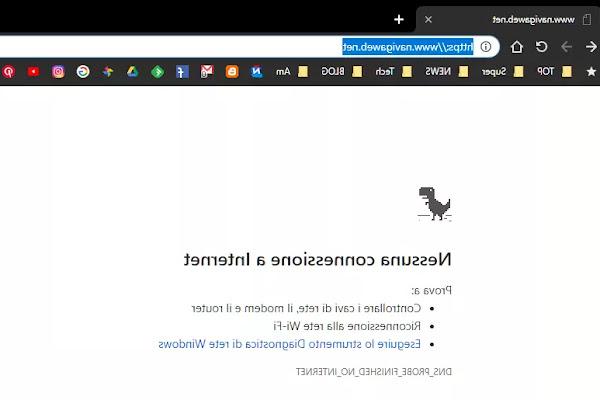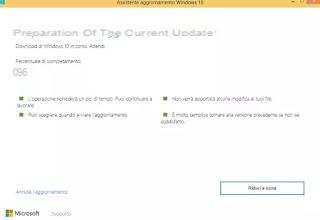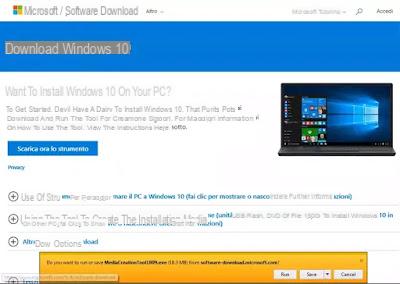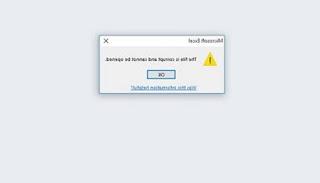Como reiniciar o roteador do modem a partir do PC usando Telnet, também automaticamente
 Quando a conexão com a Internet apresenta algum problema ou notamos que o computador não navega tão rápido quanto de costume, um dos primeiros remédios para retomar a navegação rapidamente é reiniciar o modem ou roteador que usamos para acessar a rede; roteadores ou modems funcionam como computadores, então eles também precisam ser reiniciados de tempos em tempos (cache de dados cheio, tabela de roteamento bagunçada, RAM cheia de dados, etc.).
Quando a conexão com a Internet apresenta algum problema ou notamos que o computador não navega tão rápido quanto de costume, um dos primeiros remédios para retomar a navegação rapidamente é reiniciar o modem ou roteador que usamos para acessar a rede; roteadores ou modems funcionam como computadores, então eles também precisam ser reiniciados de tempos em tempos (cache de dados cheio, tabela de roteamento bagunçada, RAM cheia de dados, etc.).O roteador pode ser iniciado da maneira antiga, removendo o plugue de alimentação e aguardando alguns minutos, mas podemos reinicie ou reinicie o roteador facilmente diretamente do seu PC, para que nem precisemos nos levantar de nossa estação de trabalho para realizar essa operação simples.
Vamos ver neste guia todos os métodos úteis para reiniciar o roteador ou redefinir o PC.
Como reiniciar o modem do PC
Como tudo o que podemos fazer no computador, existem procedimentos simples e procedimentos complexos, mas todos levam ao mesmo resultado: reinicie o modem do PC sem nem mesmo remover o plugue de alimentação. Abaixo encontraremos tanto o método simples quanto o método para profissionais de TI, usando Telnet.Como reiniciar o modem do PC: procedimento simples
O método mais simples e acessível para reiniciar o modem ou roteador diretamente requer acesso ao painel de controle do mesmo, para poder iniciar o procedimento de reinicialização remotamente. Primeiro, abrimos nosso navegador (Chrome ou Edge) e digitamos na barra superior o endereço IP do modem usado em nossa rede (na maioria dos casos é 192.168.1.1, mas também pode ser 192.168.0.1 ou 192.168.1.254. XNUMX, como também visto em nosso guia sobre como Faça login no roteador para facilitar o acesso às configurações).Uma vez logado no painel de controle (digitando nome de usuário e senha), vamos ao menu Sistema e certifique-se de encontrar o menu ou item Restart, para que você possa prosseguir com a reinicialização do modem. No FRITZ! Boxes, por exemplo, podemos reiniciar o modem acessando o menu Sistema -> Backup -> Reiniciar e pressionando o botão Restart canto inferior direito.
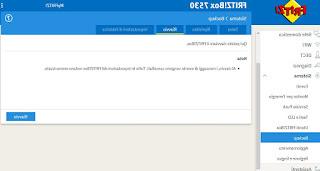
Em outros modelos de modems ou roteadores o botão reiniciar está disponível na tela inicial, basta procurá-lo no canto superior direito ou em outro canto da janela, como também é visível na imagem abaixo (baseado em um roteador TP-Link).
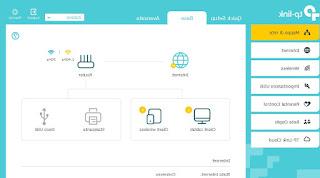
Não lembramos das credenciais de acesso ao roteador ou não sabemos quais são as credenciais padrão para o modelo em uso? Podemos encontrar essas informações no manual do usuário do roteador ou podemos nos informar detalhadamente lendo nossos guias Senha e login padrão para todos os roteadores e Como redefinir o modem.
Como reiniciar o modem do PC: procedimento avançado
Se estamos procurando algo mais avançado podemos tentar o procedimento baseado em Telnet, um componente do Windows a ser adicionado manualmente, mas que fornece controle total sobre os dispositivos de rede.Para instalar o Telnet no Windows abra o menu Iniciar no canto inferior esquerdo e procure por "recursos" para que possamos abrir o item Liga ou desliga características das janelas.
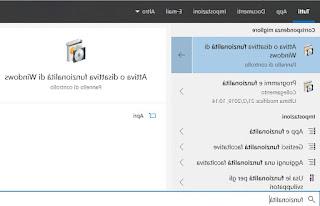
Na lista procuramos e verificamos o item Cliente Telnet e clique em OK, para iniciar a instalação do componente.
Para usar o Telnet, você precisa abrir uma janela do prompt de comando como administrador.
O prompt pode ser iniciado a partir do menu Iniciar pesquisando Prompt de comando, clicando com o botão direito sobre ele e selecionando Executar como administrador. No prompt de comando, digitamos o seguinte comando para acessar o modem:
telnet 192.168.1.1
Se não funcionar temos que encontre o endereço IP do roteador doméstico para evitar cometer erros.
Ao acessar, você será solicitado a digitar o nome de login e a senha que, caso nunca tenham sido alterados, devem ser admin e admin (observe que ao escrever a senha, as letras não aparecem então após escrevê-la pressione Enter mesmo se você não vê).
Uma vez logado, o comando para reiniciar o roteador pode variar de modelo para modelo.
Digitando help e pressionando Transmissão você obtém a lista de comandos suportados, entre os quais também deve haver aquele para reiniciá-lo (chamado reinicializar). Caso contrário, você deve primeiro ir para uma seção de controle, que pode ser sistema ou dev.
O comando genérico que podemos tentar é, portanto:
reinicialização do sistema
que permitirá que você reinicie o roteador imediatamente. Da mesma forma que você pode usar o comando reinicialização do sistema que retorna o roteador para as configurações de fábrica.
Como reiniciar o roteador em intervalos regulares
Para tornar este roteador mais fácil e rápido, você pode criar um arquivo na área de trabalho que será suficiente mais tarde execute com um clique duplo ou automaticamente todos os dias.
Em seguida, crie um novo documento de texto na área de trabalho (pressionando o botão direito do mouse em uma área vazia e escolhendo Novo) e escreva este código nele:
Opção explícita
Escurecer o Shell
set oShell= Wscript.CreateObject("WScript.Shell")
oShell.Run "telnet"
WScript.Sleep 3000
oShell.Sendkeys "open 192.168.1.1~"
WScript.Sleep 3000
oShell.Sendkeys "admin~"
WScript.Sleep 3000
oShell.Sendkeys "senha~"
WScript.Sleep 3000
oShell.Sendkeys "reinicialização do sistema~"
WScript.Sleep 3000
oShell.Sendkeys "~"
Wscript. Sair
No código será necessário alterar o nome de login e senha, possivelmente o endereço IP e o comando reboot caso não esteja no sistema.
O arquivo deve então ser salvo e renomeado com a extensão .vbs e não mais .txt (para ver as extensões do arquivo altere as opções de pasta no painel de controle). O novo arquivo .vbs pode então ser configurado para execução automática diária ou semanal a partir do Agendador, que sempre podemos encontrar no menu Iniciar.
conclusões
Se o modem estiver muito longe de nós ou não quisermos trocar de quarto, podemos muito bem usar nosso computador para reiniciar o dispositivo de rede, para restaurar a total operacionalidade e resolver problemas pontuais, como conexões lentas ou intermitentes.Queremos controlar nosso modem ou roteador mesmo quando estamos longe de casa? Neste caso aconselhamos que leia atentamente o nosso guia Como controlar o roteador remotamente.
Se, por outro lado, somos novos no mundo dos roteadores e queremos aprender a usá-los, convidamos você a ler nossos insights Configuração do roteador: tudo o que fazer e Como abrir as portas do roteador.